手机远程监控系统10操作手册forsymbianWord文档格式.docx
《手机远程监控系统10操作手册forsymbianWord文档格式.docx》由会员分享,可在线阅读,更多相关《手机远程监控系统10操作手册forsymbianWord文档格式.docx(9页珍藏版)》请在冰豆网上搜索。
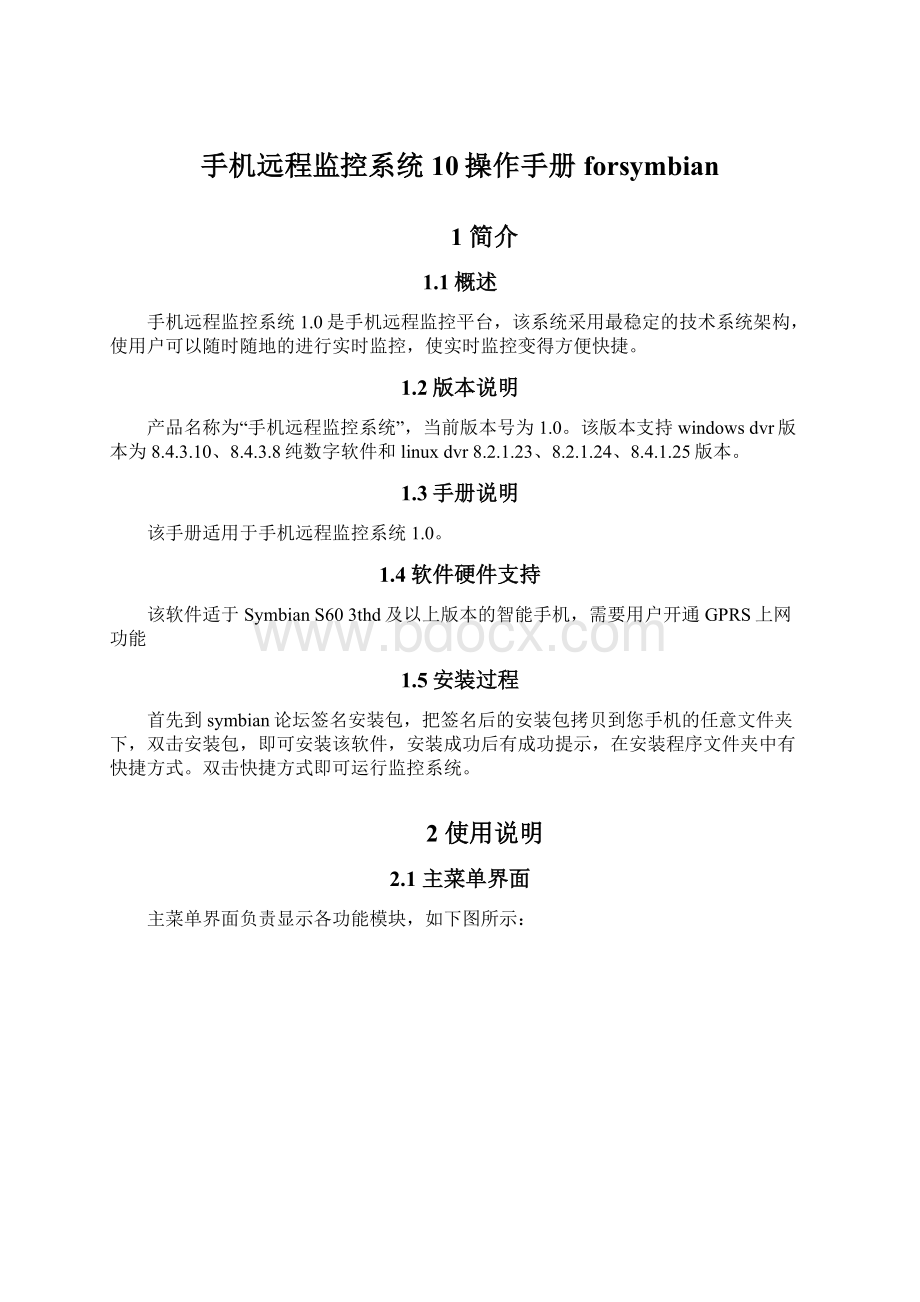
产品名称为“手机远程监控系统”,当前版本号为1.0。
该版本支持windowsdvr版本为8.4.3.10、8.4.3.8纯数字软件和linuxdvr8.2.1.23、8.2.1.24、8.4.1.25版本。
1.3手册说明
该手册适用于手机远程监控系统1.0。
1.4软件硬件支持
该软件适于SymbianS603thd及以上版本的智能手机,需要用户开通GPRS上网功能
1.5安装过程
首先到symbian论坛签名安装包,把签名后的安装包拷贝到您手机的任意文件夹下,双击安装包,即可安装该软件,安装成功后有成功提示,在安装程序文件夹中有快捷方式。
双击快捷方式即可运行监控系统。
2使用说明
2.1主菜单界面
主菜单界面负责显示各功能模块,如下图所示:
图2-1
2.2主界面基本操作
2.2.1本地监控录像
当您需要查看本地监控录像时点击图2-1界面的菜单栏里面的“LocalView”选项,系统将出现图2-2界面,您可以打开录像所在的文件夹。
图2-2
图2-3图2-4
打开本地dvr文件时进行本地预览,如图2-3,点击图2-3中Photo可以拍照,照片存储路径为C:
\\Data\\wapa\\Images;
点击CirumgyrateScreen即对正在播放视频画面进行旋转,如图2-4所示。
2.2.2远程实时监控录像
当您需要远程实时监控时点击主界面图2-1的菜单栏中的“TeleSurveillance”选项,系统会出现图2-5界面,点击“Logon”菜单,进入如图2-6界面,输入您在我公司注册的域名,例如您的域名是wapasj.dvr99.org,您只需输入wapasj即可。
输入域名后点击确定按钮。
Channel对应您想要监控的通道。
点击“port”出现如图2-7界面,端口号对应服务器程序进程的端口号,一般情况使用默认值,如修改了服务器程序进程的端口号则此处对应的端口号也需改动。
输入完毕后点击如图2-5所示“Play”即开始远程监控如图2-8所示。
图2-5图2-6
图2-7图2-8
在实时预览时你可以点击选项菜单,如图2-9所示。
点击Photo即可以拍照,点击Video即开始录像,再次点击Video停止录像。
照片和录像分别保存在C:
\\Data\\wapa\\Images和C:
\\Data\\wapa\\Videos文件夹中。
点击FrontChannle和NextChannel分别切换到前一通道和后一通道。
图2-9
菜单中BackHomePage为返回主页。
上面提到的域名、端口号、通道,下面作以详细说明:
那个域名是我公司为辨别摄像机而设立的,后面的dvr99.org是公司统一的标识,用户在网上成功注册后,获得的域名即和用户的摄像机IP地址对应起来了。
通道是区分几路摄像机,为摄像机所编的序列号,目前该软件只能远程访问一个摄像机。
端口号是用户连入服务器必备的端口,这是公司设定的,一般就用图2-7中的默认端口号(9000);
当用户在用手机远程监控时,手机通过GPRS连入到wap网络或者Internet网络,利用输入的有效域名,对应的通道号和端口号访问我公司的服务器,服务器获得该有效域名后将处理用户的连接和访问请求,搭建起手机与摄像机数据传输的桥梁,完成您远程监控的请求,看到您想要通过摄像机看到您关注的。
【注:
远程监控需要有GPRS的支持,将会产生GPRS流量费用,录像的大小是具体网络情况而定,为每小时40兆左右。
】
附录:
域名注册方法:
在PC机客户端(界面如图附录-1),点击设置按钮,进入如图附录-2的界面,选中使用动态IP后在域名的编辑框处输入您要注册的域名,点击注册后会提示注册成功,如不成功,请重试。
注册成功后点击应用或确定完成注册。
您将可以使用您刚才注册的域名来实现网络远程监控。
图附录-1
图附录-2